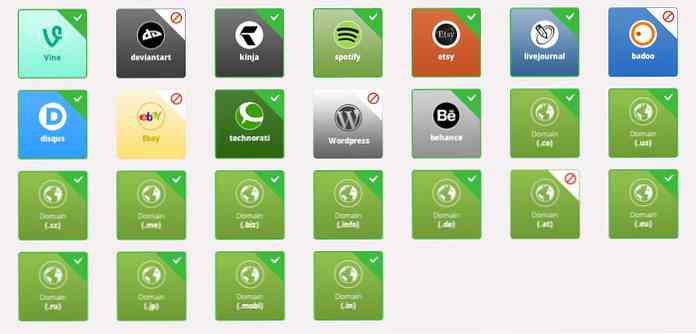Navigera långa dokument i Word med hjälp av bokmärken

Om du arbetar med långa dokument i Word och föredrar att inte använda huvuddokument eller separata filer kan du använda bokmärken för att hoppa till specifika platser i ditt dokument.
Infoga bokmärken i Word är som att sätta ett bokmärke i en bok för att markera din plats. Bokmärken i Word är koder som sätts in i ditt dokument, men de är inte synliga (om du inte gör dem synliga) och inte skrivs ut.
OBS! Den här proceduren fungerar på samma sätt i Word 2007, 2010, 2013 och 2016, med undantag för det som noteras.
För att infoga ett bokmärke vid en viss punkt i ditt dokument, sätt in markören där du vill ha bokmärket och klicka på fliken Infoga på bandet.
OBS! Du kan också markera text där du vill placera ett bokmärke.

Klicka på Bokmärke i gruppen Länkar på fliken Infoga.

I bokmärket Bokmärke anger du ett namn för bokmärket i redigeringsrutan under Bokmärkesnamn och klickar på Lägg till.
OBS! Använd ett beskrivande namn för varje bokmärke för att hjälpa dig att veta vilken text som finns i varje bokmärke. Vi brukade bara använda "Bookmark1" som ett exempel, även om det inte är det bästa namnet för ett bokmärke.

Bokmärken är inte synliga som standard. För att kunna se bokmärken i ditt dokument klickar du på fliken Fil och klickar på Alternativ.
OBS! Om du använder Word 2007 klickar du på Office-knappen och klickar på Word Options längst ner på Office-menyn.

I dialogrutan Ordalternativ väljer du Avancerat i listan till vänster. På den avancerade skärmen till höger bläddrar du ner till avsnittet Visa dokumentinnehåll och markerar kryssrutan Visa bokmärken så det finns en kryssmarkering i rutan. Klicka på OK för att spara dina ändringar och stäng dialogrutan.

Om du placerar markören vid en viss punkt när du lägger in ett bokmärke visas bokmärket som en I-stråle, enligt bilden nedan.

Om du markerade text när du lägger in ett bokmärke, är den valda texten omgiven av parentes som anger platsen för bokmärket.
OBS! Bokmärkes parentes är användbara när du behöver ändra text eller annat innehåll som bifogas ett bokmärke utan att radera bokmärket själv.

För att hoppa till ett bokmärke kan du använda samma bokmärkes dialogruta som du använde för att lägga in bokmärket. Öppna dialogrutan Bokmärke från fliken Infoga som diskuterats tidigare i den här artikeln. Välj önskat bokmärke från listan och klicka på Gå till. Avbryt-knappen blir en Stäng-knapp som du kan använda för att stänga dialogrutan Bokmärke.

Du kan också hoppa till bokmärken med dialogrutan Sök och ersätt. För att använda den här metoden klickar du på fliken Startsida på bandet och klickar på rullgardinsmenyn på Sök-knappen i redigeringsgruppen.

Dialogrutan Sök och ersätt visas med fliken Gå till fliken aktiv. Välj Bokmärke i listan Gå till vilken lista och välj ett bokmärke i rullgardinsmenyn Ange bokmärkesnamn. Klicka på Gå till. Dialogrutan Sök och ersätt är öppen efter hoppning till en plats. Klicka på Stäng för att stänga dialogrutan.

Du kan lägga till bokmärken i de olika sektionerna i ditt dokument för att göra det snabbare och lättare att komma till de avsnitten. Eftersom bokmärkesymbolerna inte skrivs ut kan du ställa in bokmärken för rubriker, bilder, stycken och till och med objekt som importerade objekt och ljudfiler.